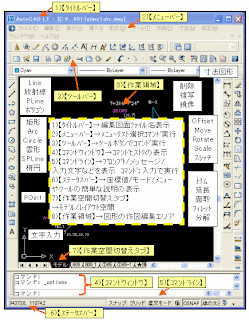
↓
▼0825(08)▼atc↓
▼AutoCADの画面説明↓
↓
▼AutoCADの画面説明↓
↓
1)【タイトルバー】→現在の編集図面のファイル名を表示します。↓
2)【メニューバー】→メニューリストから選択したコマンドを実行します。↓
3)【ツールバー】→ツールボタンのクリックでコマンドが実行できます。↓
↓
4)【コマンドウィンドウ】→コマンドヒストリの記録と表示がされます。【F2】キーを押すとコマンドヒストリーのテキストウィンドウが表示され、起動後に使用したコマンドを確認できます。コピーしてテキストデーターとしての利用もできます。【ID】や【LIST】コマンドで、図形の座標値や情報を表示した記録はこの部分で確認できます。↓
↓
5)【コマンドライン】→AutoCADからのプロンプト/メッセージやユーザーの入力文字/コマンドなどが表示されます。この部分にコマンド:を入力することで操作の実行ができます。↓
6)【ステータスバー】→XY座標値/スナップやグリッドのモード/カーソルをメニューやツールに重ねることで、簡単な操作説明の表示ができます。↓
↓
7)【作業空間切替えタブ】→タブの選択でモデル空間/レイアウト空間に移動できます。また、右クリックメニューから空間の各種設定ができます。↓
↓
8)【作業領域】→図形の作図編集エリアです。●Ctrl+マウスホイルの回転で画面の表示倍率の拡大縮小ができます。●図形のD&D操作で画面移動(Ctrl+は、複写)ができます。エクセルの作図機能と操作が似ているので、エクセルの作図の経験者は理解しやすいと思います。↓
↓
AutoCADの画面をフリーソフトの【clipdesk】で画像キャプチャーし画像データを作成し、、エクセルに挿入して作図したものです。参考にしてください。↓
↓
▲0825(08)▲atc↓
↓
0 件のコメント:
コメントを投稿